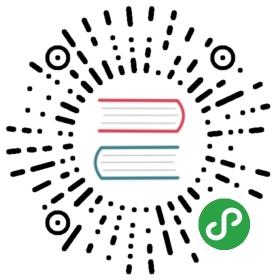如何进行在线考试
身处培训教育行业的你,在尝试将考试从线下转移到线上时,一定纠结过:要是能自动阅卷就好了,有答案解析更好,最好还可以限制答题时间……于是,金数据的「在线考试」应运而生。
这个应用能关联你的某个表单,为表单加上分数、阅卷、倒计时等功能,使表单成为一个完整的电子试卷。考试支持的题型有,单选题也可以通过设置是/否的选项变为判断题。
准备考卷
将所有单选、多选和填空题通过单选字段、多选字段和单行文字字段录入表,然后进入应用中心创建「在线考试」项目。
考试设置
考试的设置分为基本设置、时长设置、分数设置、答案设置。
基本设置
为考试起名,以及选择关联的表单,表单中需要有「姓名」字段,且所有字段不能设置为必填(考试应用会自动检测是否填写姓名,不填写无法提交试卷),如图 2 所示。
时长设置
可以设置答卷的时长,并在答题页面实时显示倒计时,时间截至便会自动交卷,如图 3 所示。

分数设置
考试支持批量设置题目分数,分数支持小数,多选题且支持少选时的分数设置,选择题还支持每个选项设置不同的分数。如图 4 所示。

答案、解析设置
设置每道题的正确答案以及解析,如图 5 所示。

答案解析支持富文本编辑,可以插入超链接、图片等信息。
填空题,即「单行文字」字段,支持「精确匹配」和「包含匹配」两种判断方式,如图 6 所示。

设置好后,点击保存即生效,生效后对应的表单即有了考试功能,点开表单会有倒计时显示,到时间即会自动交卷,不填姓名则无法交卷,如图 7 所示。

交卷后系统会自动判分,显示分数,以及每道题的对错、答案解析,如图 8 所示。

如果你的考试需要进行多次,不希望答卷后出现解析,影响下一次考试,可以关闭显示答案与解析,考生答题后将只显示分数,如图 9 所示。

如果选择显示得分,你还可以根据不同的分数段向填表人展示不同的文案。